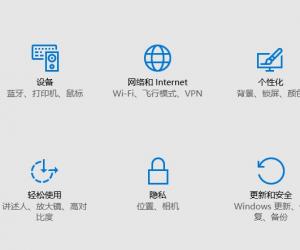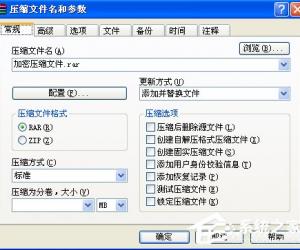Win7网页看视频没声音怎么回事 Win7网页看视频没声音的两种解决办法
发布时间:2017-05-15 14:08:35作者:知识屋
Win7网页看视频没声音怎么回事 Win7网页看视频没声音的两种解决办法 我们在使用Win7系统,在电脑上使用浏览器打开网页看视频时,却发现没有声音,但是本地听歌什么都很正常。这是怎么回事呢?遇到这样的问题我们应该怎么去解决呢?今天。小编就和大家介绍一下Win7打开网页看视频没声音的解决方法。

方法如下:
方法一:
1、当网页看视频时没有声音,可以通过点击浏览器右下角的“声音”开关,通过点击该声音按钮可以开启网页声音播放功能。
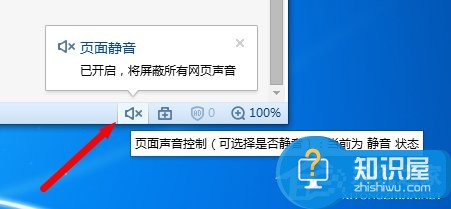
2、另外,我们可以点击浏览器“工具”下拉列表,从中选择“选项”项来打开浏览器选项窗口。
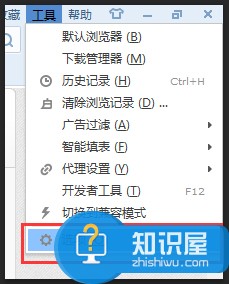
3、接着在打开的“选项”窗口中,点击“Internet选项”按钮,进入IE内核选项界面。
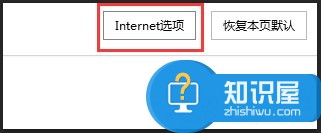
4、切换到“高级”选项卡,勾选“在网页中播放声音”项,点击“确定”完成设置。

方法二:利用“360安全卫士”进行修复。
1、打开“360安全卫士”,进入“人工服务”界面。

2、在打开的“360人工服务”窗口中,输入“网页没有声音”并进行搜索,从搜索结果列表中点击“立即修复”按钮进行修复操作。
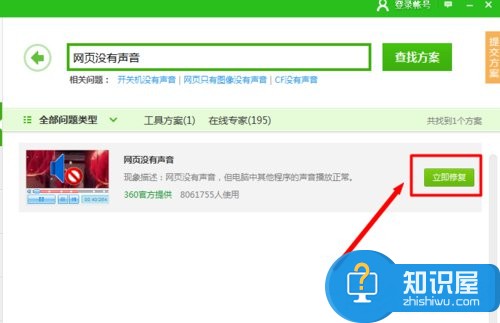
Win7网页看视频没声音的解决方法就给大家详细介绍到这里了。如你也是使用浏览器打开网页看视频时,发现没有声音的,不妨试一下上述的方法啊!希望在这里能够帮助到更多有需要的人。
知识阅读
软件推荐
更多 >-
1
 一寸照片的尺寸是多少像素?一寸照片规格排版教程
一寸照片的尺寸是多少像素?一寸照片规格排版教程2016-05-30
-
2
新浪秒拍视频怎么下载?秒拍视频下载的方法教程
-
3
监控怎么安装?网络监控摄像头安装图文教程
-
4
电脑待机时间怎么设置 电脑没多久就进入待机状态
-
5
农行网银K宝密码忘了怎么办?农行网银K宝密码忘了的解决方法
-
6
手机淘宝怎么修改评价 手机淘宝修改评价方法
-
7
支付宝钱包、微信和手机QQ红包怎么用?为手机充话费、淘宝购物、买电影票
-
8
不认识的字怎么查,教你怎样查不认识的字
-
9
如何用QQ音乐下载歌到内存卡里面
-
10
2015年度哪款浏览器好用? 2015年上半年浏览器评测排行榜!